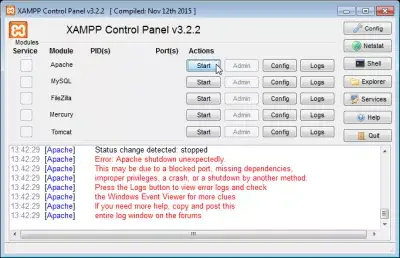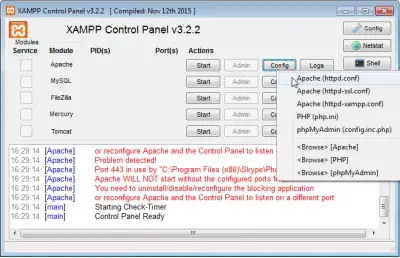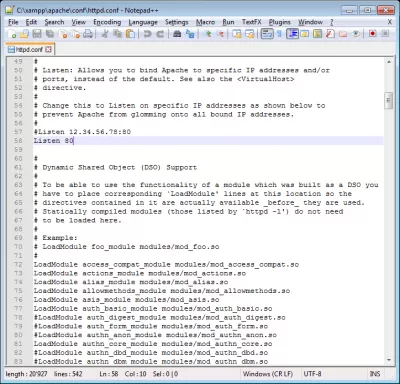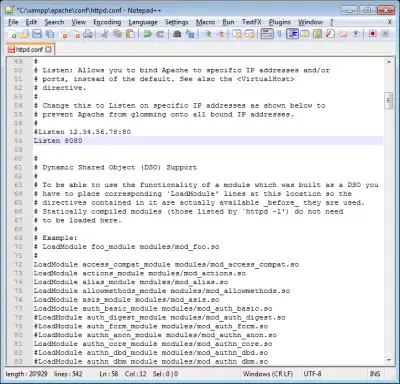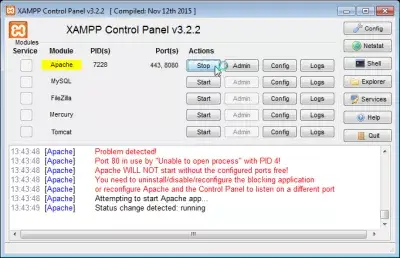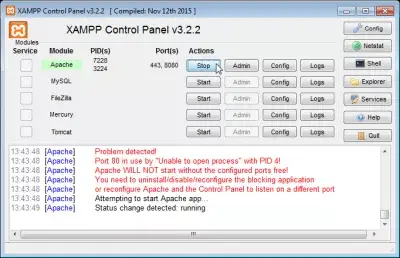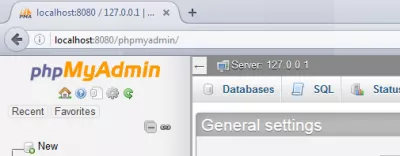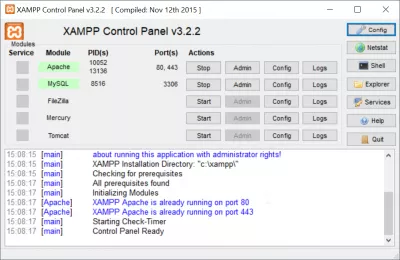Port XPS chyby 80 se již používá
Port XPS chyby 80 se již používá
Získání tohoto problému při pokusu o spuštění Apache PHP na serveru XAMPP?
Důvodem může být, že port apache, který používáte, je již používán a okna nemohly spustit apache 2.2 v lokálním počítači, takže jej nemůžete použít pro váš webový server Apache. Musíte změnit port apache.
Najděte soubor apache httpd conf - pokud nevíte, kde se nachází, v okně xampp pro Windows 7 klikněte na Config> Apache (httpd.conf), otevře se automaticky ve výchozím textovém editoru vašeho systému.
Apache se nespustí bez konfigurovaných portů zdarma
Podívejte se na řádek obsahující Listen 80, 80 je port používaný webovou stránkou apache - to je na kterém portu apache naslouchá http.
Změňte jej na jinou hodnotu - například Listen 8080, změňte port apache v xampp a změňte port serveru apache.
Zkuste znovu spustit apache ... Restartujte apache a zjistěte, zda se stále nepoužívá xampp apache.
Teď by to mělo fungovat! Všechny tyto problémy by měly být vyřešeny: Apache server nefunguje, php nefunguje v xampp, apache přestane pracovat xampp, windows 10 apache nefunguje, xampp apache nefunguje, apache nefunguje.
Mohli byste čelit problémům v systému skype Windows 10, XAMPP Apache error Port 443, který používá Skype, zkontrolujte porty používané skype:
K webové stránce Apache máte přístup na adresu URL http: // localhost: 8080.
Problém XAPP apache by nyní měl být vyřešen. Kde je protokol apache také vám pomůže spustit apache po spuštění ovládacího panelu xampp. Apache httpd webový server je velmi výkonný! V případě dalších problémů byste měli dostat protokoly apache a zobrazit podrobnosti.
Spuštění webové stránky? Naše konzultační webové stránky vám pomohou, jak začít s webovými stránkami, jak otevřít webové stránky nebo vytvořit webovou stránku wordpress. Spuštění nového webu se může zpočátku zdát obtížné, kontaktujte nás za bezplatnou nabídku pro otevření webové stránky.
Znovu nakonfigurujte Apache a ovládací panel pro poslech na jiném portu
Když aplikace Apache nalézá používaný port 80, musíte odinstalovat / zakázat / znovu nastavit blokující aplikaci nebo změnit port, na kterém Apache poslouchá.
Apache server na portu 80 je výchozí konfigurace, ale může vést k zablokovanému portu xampp, když port xampp 80 používá Windows 10, například jinými aplikacemi.
Vytváření hlavních webových stránek: Přihlaste se hned!
Transformujte svou digitální přítomnost pomocí našeho komplexního kurzu vytváření webových stránek - začněte svou cestu k tomu, abyste se dnes stali webovým odborníkem!
Zaregistrujte se zde
Problém portu xampp 80 není specifický pro XAMPP - může se stát u jakékoli podobné aplikace.
Jak uvolnit port 80 pro xampp
Když apache port 80 nefunguje a apache nezahájí okna xampp 10, nejlepším řešením není uvolnění portu 80.
Chcete-li vyřešit tento problém portu xampp a zastavit apache neběží xampp, nejjednodušším řešením je změnit port xampp apache, například na 8080.
Windows 10 Skype port 80
V nové verzi Skype není možné změnit port. Zdá se však, že Skype už s XAMPP není problém.
Jediným způsobem, jak změnit port Skype, je otevřít webovou stránku Skype a zvolit možnost Získat klasický Skype, abyste si stáhli starší verzi aplikace Skype, ve které nastavení umožňují změnit port Windows 10 pro Skype.
Získejte klasický SkypeCo je pid v XAMPP
PID v XAMPP je procesní identifikační číslo.
Při získání chyby XAMPP je PID jednoduše číslem daným systémem pro nejnovější proces.
Jak změnit port Apache 443 v XAMPP
Na okně ovládacího panelu XAMPP otevřete konfiguraci> Apache> httpd.conf. Zde najděte port 443 a změňte jej na požadovanou hodnotu, například port 8080.
Po změně portu XAMPP Apache uložte soubor a zkuste restartovat Apache z ovládacího panelu XAMPP.
Aplikace XAMPP nelze spustit
When Aplikace XAMPP nelze spustit because port 80 is already in use, simply change the Apache port %%XAMPP%%\apache\conf\httpd.conf configuration file.
Může být použita libovolná hodnota portu. Použití je použití portu 8080, když je port 80 již použit jiným procesem, ale může být vybrána volba, kterou jste si vybrali.
Často Kladené Otázky
- Jak vyřešit chybu port 80 v XAMPP?
- Když je Port 80 Apache dole a Apache nefunguje XAMPP Windows 10, je nejlepší nezvolit port 80. Pro vyřešení tohoto problému portů XAMPP a zastavení Apache je nejjednodušší řešení například změnit port Apache XAMPP na 8080.
- Co mám dělat, když Apache nezačne kvůli konfliktům přístavu?
- Pokud Apache hlásí, že nemůže spustit, protože nakonfigurované porty nejsou zdarma, budete muset zjistit, která aplikace používá porty Apache, je nakonfigurována pro použití, obvykle port 80 pro HTTP a 443 pro HTTPS. Nástroje jako NetStat můžete použít k zjištění, který proces zabírá tyto porty. Po identifikaci můžete zastavit druhou aplikaci nebo překonfigurovat Apache a použít různé porty.
- Jak mohou uživatelé vyřešit chybu „Port 80, které již používají“ v XAMPP, k úspěšnému spuštění serveru Apache?
- Uživatelé mohou tento problém vyřešit identifikací a zastavením port 80 (často Skype nebo jiného webového serveru) nebo změnou poslechového portu Apache v souboru „httpd.conf“ XAMPP na alternativu, jako je 8080, a poté restartováním Apache.

Yoann Bierling je profesionál pro webové publikování a digitální poradenství, který má globální dopad prostřednictvím odborných znalostí a inovací v technologiích. Vášnivý zmocnění jednotlivců a organizací, aby se dařilo v digitálním věku, je veden k dosažení výjimečných výsledků a zvyšuje růst vytvářením vzdělávacího obsahu.
Vytváření hlavních webových stránek: Přihlaste se hned!
Transformujte svou digitální přítomnost pomocí našeho komplexního kurzu vytváření webových stránek - začněte svou cestu k tomu, abyste se dnes stali webovým odborníkem!
Zaregistrujte se zde